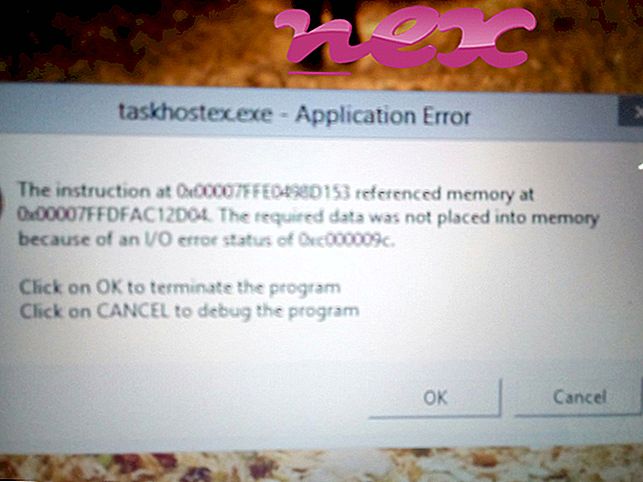SW-Booster.exe-tiedossa oleva prosessi kuuluu tuntematon SW-Booster-ohjelmisto.
Kuvaus: SW-Booster.exe ei ole välttämätön Windowsille ja aiheuttaa usein ongelmia. SW-Booster.exe-tiedosto sijaitsee C: \ -alikansiossa (ensisijaisesti C: \ tai C: \ ProgramData \ Trusted Publisher \ SW-Booster \ ). Tunnetut tiedostokoot Windows 10/8/7 / XP: ssä ovat 1 082 880 tavua (53% kaikista esiintymisistä) tai 773 632 tavua.
Tiedoston tekijästä ei ole tietoja. Ohjelma ei ole näkyvissä. SW-Booster.exe ei ole Windows-ydintiedosto. Siksi tekninen turvaluokitus on 61% vaarallinen .
Tämän vaihtoehdon asennuksen poistaminen: Jos SW-Booster- ongelmia ilmenee, voit poistaa sen ohjelmiston Windowsin Ohjauspaneeli / Lisää tai poista sovellus (Windows XP) tai Ohjelmat ja ominaisuudet (Windows 10/8/7).Jos SW-Booster.exe sijaitsee käyttäjän profiilikansion alikansiossa, turvaluokitus on 56% vaarallinen . Tiedoston koko on 729 600 tavua (50% kaikista esiintymisistä), 773 632 tavua tai 1 082 880 tavua. Tiedoston tekijästä ei ole tietoja. Ohjelma ei ole näkyvissä. SW-Booster.exe-tiedosto ei ole Windows-ydintiedosto. SW-Booster.exe pystyy seuraamaan sovelluksia.
Tärkeää: Tarkista tietokoneesi SW-Booster.exe-prosessi nähdäksesi, onko se uhka. Jos SW-Booster.exe on muuttanut selaimesi hakukonetta ja aloitussivua, voit palauttaa selaimen oletusasetukset seuraavasti:
Palauta Internet-Explorer default -selaimen oletusasetukset- Avaa Internet- työkalu- valikko painamalla Internet Explorer -näppäinyhdistelmää Alt + X.
- Napsauta Internet-asetukset .
- Napsauta Lisäasetukset- välilehteä.
- Napsauta Nollaa ... -painiketta.
- Ota käyttöön Poista henkilökohtaiset asetukset -vaihtoehto.
- Kopioi chrome: // settings / resetProfileSettings Chrome-selaimen osoiteriville.
- Napsauta Palauta .
- Kopioi : tuki Firefox-selaimen osoitepalkkiin.
- Napsauta Päivitä Firefox .
Seuraavat ohjelmat ovat osoittautuneet hyödyllisiksi myös syvemmälle analyysille: Suojaustehtävien hallinta selvittää tietokoneesi aktiivisen SW-Booster-prosessin ja kertoo selvästi, mitä se tekee. Malwarebytesin tunnettu B-haittaohjelmistotyökalu kertoo, näyttääkö tietokoneesi SW-Booster.exe ärsyttäviä mainoksia, hidastaen sitä. Jotkut virustorjuntaohjelmat eivät pidä tämän tyyppistä ei-toivottua mainosohjelmaa viruksena, ja siksi sitä ei ole tarkoitettu puhdistettavaksi.
Puhdas ja siisti tietokone on keskeinen vaatimus tietokoneongelmien välttämiseksi. Tämä tarkoittaa haittaohjelmien tarkistuksen suorittamista, kiintolevyn puhdistamista 1 cleanmgr: llä ja 2 scc / scannow: lla, 3 tarvittavien ohjelmien poistamisesta, Autostart-ohjelmien tarkistamisesta (4 msconfig: n avulla) ja Windowsin automaattisen päivityksen 5 käyttöönotosta. Muista aina tehdä säännöllisiä varmuuskopioita tai ainakin asettaa palautuspisteitä.
Jos ilmenee todellista ongelmaa, yritä muistaa viimeksi tekemäsi tai viimeksi asentamasi asia, ennen kuin ongelma ilmestyi ensimmäistä kertaa. Käytä 6 resmon -komentoa tunnistamaan prosessit, jotka aiheuttavat ongelman. Jopa vakavien ongelmien varalta, sen sijaan, että asennat Windowsin uudelleen, sinun on parasta korjata asennus tai suorittaa Windows 8 ja uudemmat versiot 7 DISM.exe / Online / Cleanup-image / Restorehealth -komento. Tämän avulla voit korjata käyttöjärjestelmän menettämättä tietoja.
keycrypt32 (4) .dll smartdefragdriver.sys nisvcloc.exe SW-Booster.exe srpts.exe onelinkpromgn.exe lync.exe softaheadcert.dll intelcphdcpsvc.exe logiappbroker.exe ucmansvc.exe